管理者の種類と権限
kintoneには、kintone全体に関わる設定の管理者のほかに、各アプリの管理者、契約情報の管理者など、大きく分けて6つの管理者がいます。
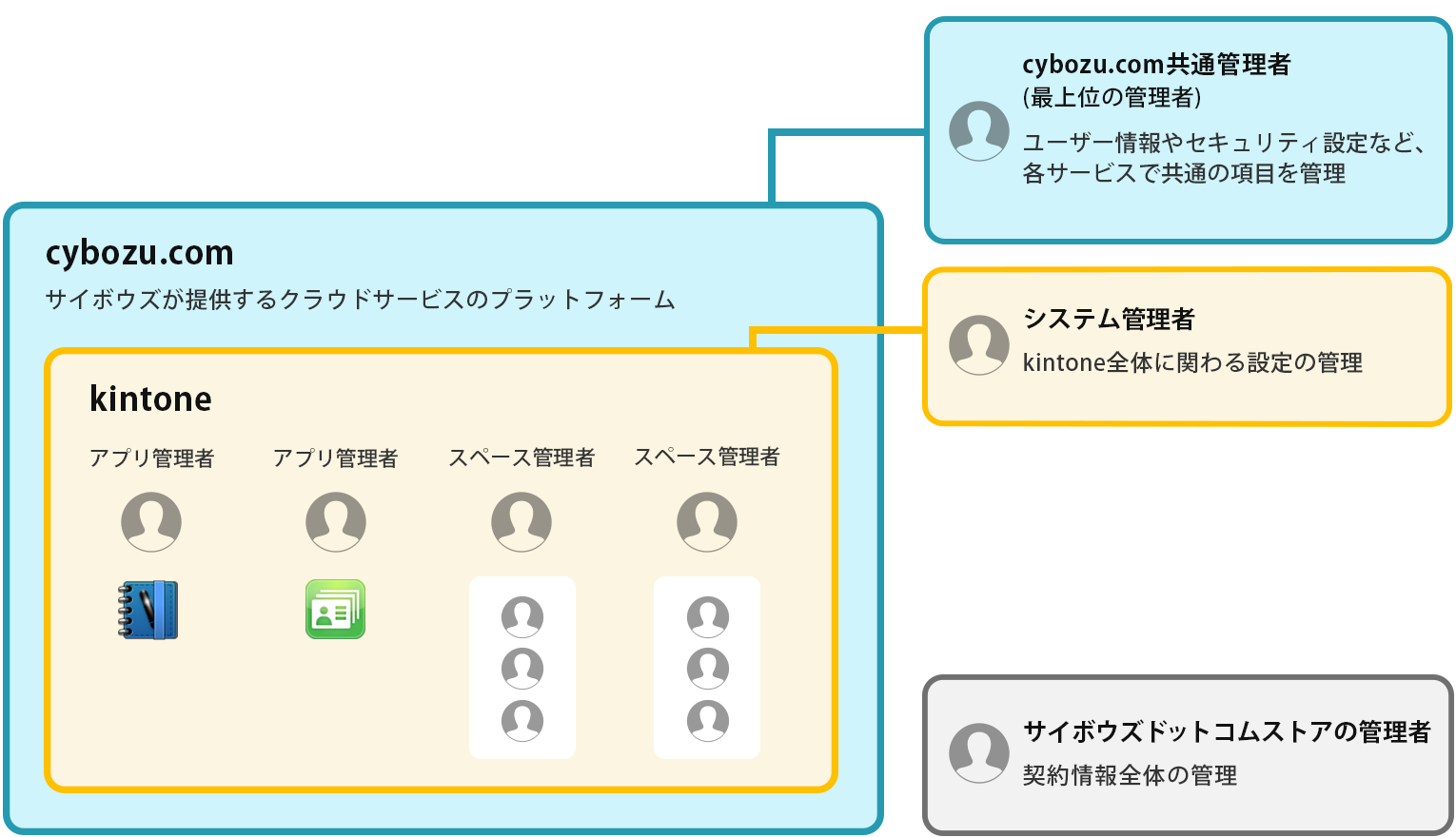
ここでは、各管理者ができることや、管理者の設定方法などについて説明しています。
cybozu.com共通管理者
cybozu.com共通管理者ができること
できることの例
- ユーザーや組織の追加、削除(ゲストユーザーを除く)
- 監査ログの閲覧やダウンロード
- ログイン時のセキュリティやアクセス制限の設定
- OAuthを使った外部サービス連携の設定
cybozu.com共通管理の開きかた
kintoneの画面上部の歯車の形をした[設定]アイコンをクリックし、[cybozu.com共通管理]をクリックします。
![スクリーンショット:[設定]メニューで[cybozu.com共通管理]を枠線で強調している](/k/img-ja/restore_app_img01.png)
cybozu.com共通管理者の確認方法
cybozu.com共通管理の[管理者の設定]で、[cybozu.com共通管理者]欄に追加されているユーザーが、cybozu.com共通管理者です。
必要に応じて管理者を変更できます。詳細は、次のページを参照してください。
cybozu.com共通管理者の設定
組織の管理者
組織の管理者ができること
cybozu.comの特定の組織に対して、組織のメンバーを管理する権限を持った管理者を「組織の管理者」と呼びます。組織の管理者がアクセスする管理画面では、cybozu.com共通管理の一部のメニューのみ表示されます。
できることの例
- 組織情報の変更
- 子組織の追加
- 組織のメンバーの追加
- 組織のメンバーの削除
- 組織のメンバーのユーザー情報の変更
[組織とユーザーの設定]画面の開きかた
-
「https://(サブドメイン名).cybozu.com/」にアクセスします。
-
[cybozu.com共通管理]をクリックします。
-
[組織/ユーザー]をクリックします。
[組織とユーザーの設定]画面が開きます。
組織の管理者の確認方法
cybozu.com共通管理の[組織とユーザーの設定]画面で、組織名の右側にある歯車の形をしたアイコンをクリックし、[組織の管理者の設定]をクリックします。
![スクリーンショット:[組織の管理者の設定]を枠線で強調している](/k/img-ja/permissions_concept_03.png)
[「(組織名)」の組織の管理者]欄に追加されているユーザーが、その組織の管理者です。
必要に応じて管理者を変更できます。詳細は、次のページを参照してください。
組織の管理者を設定する
kintoneシステム管理者
kintoneシステム管理者ができること
kintone全体に関わる設定を管理できます。
できることの例
- アプリやスペースの作成権限の設定
- アプリやスペースのテンプレートの作成
- アプリやスペースの管理
- kintone全体のカスタマイズ
- アップデートオプションの設定
- プラグインの登録
- お知らせ掲示板の編集
- ポータルの設定
kintoneシステム管理者が設定できるアクセス権
- システムの管理権限
- アプリの作成権限
- アプリの管理権限
- スペースの作成権限
- ゲストスペースの作成権限
- アプリグループの管理権限、閲覧権限
[kintoneシステム管理]画面の開きかた
kintoneの画面上部の歯車の形をした[設定]アイコンをクリックし、[kintoneシステム管理]をクリックします。
![スクリーンショット:[kintoneシステム管理]をクリックするまでの動線を示している](/k/img-ja/system_admin_01.png)
kintoneシステム管理者の確認方法
[kintoneシステム管理]の[アクセス権]画面で、[システムの管理]が有効になっているユーザーが、kintoneシステム管理者です。
必要に応じて管理者を変更できます。詳細は、次のページを参照してください。
kintone全体に関わるアクセス権を設定する
アプリ管理者
アプリ管理者ができること
アプリ管理者はアプリごとに存在し、そのアプリの設定を変更できます。また、自分がアプリ管理者になっているアプリを一覧で確認できます。
できることの例
- フォームの設定
- プロセス管理の設定
- 通知の設定
- アクセス権の設定
アプリ管理者が設定できるアクセス権
アプリに対するアクセス権
次の権限を設定できます。
- アプリの管理権限
- レコードの閲覧、追加、編集、または削除
- ファイルの書き出しまたは読み込み
レコードに対するアクセス権
レコードの条件を設定し、その条件に合致するレコードに対して、閲覧、編集、または削除の権限を設定できます。
フィールドに対するアクセス権
配置したフィールドに対して、閲覧または編集の権限を設定できます。
[アプリの設定]画面の開きかた
[レコードの一覧]画面で、画面右上にある歯車の形をした[アプリを設定]アイコンをクリックします。
![スクリーンショット:[アプリを設定]アイコンを枠線で強調している](/k/img-ja/app_setting_change_img01.png)
アプリ管理者の確認方法
[アプリの設定]の[アプリのアクセス権]画面で、[アプリ管理]が有効になっているユーザーが、アプリ管理者です。初期設定では、アプリ作成者がアプリ管理者になっています。
必要に応じて管理者を変更できます。詳細は、次のページを参照してください。
kintone全体に関わるアクセス権を設定する
スペース管理者
スペース管理者ができること
スペース管理者はスペースごとに存在し、そのスペースの設定を変更できます。
できることの例
- 参加メンバーの管理
- スペースの公開を参加メンバーに限定するかどうかの設定
- 複数のスレッドを使用するかどうかの設定
スペース管理者が設定できるアクセス権
スペースの公開を参加メンバーに限定するかどうか設定できます。
[スペースの管理]ダイアログの開きかた
スペースを開いて、画面右上の[オプション]アイコンをクリックし、[スペースを設定]をクリックします。
![スクリーンショット:[スペースを設定]をクリックするまでの動線を示している](/k/img-ja/permissions_concept_02.png)
スペース管理者の確認方法
[スペースの管理]ダイアログの[参加メンバー]タブで、[管理者]にチェックが入っているユーザーが、スペース管理者です。初期設定では、スペース作成者がスペース管理者になっています。
必要に応じて管理者を変更できます。詳細は、次のページを参照してください。
スペースのメンバーを追加/削除する
サイボウズドットコム ストア管理者
サイボウズドットコム ストア管理者ができること
サイボウズドットコム ストアで、サービスの発注や契約内容の変更、IPアドレス制限やBasic認証の設定、ドメインの追加などを行います。
サイボウズドットコム ストアの開きかた
「サイボウズドットコム ストア」にアクセスし、ログインしてください。
サイボウズドットコム ストア管理者の確認方法
「サイボウズドットコム ストア」の[アカウント管理]で設定されているメンバーが、サイボウズドットコム ストアの管理者です。
必要に応じて管理者を変更できます。詳細については、次のページを参照してください。
アカウント管理
権限の設定例
アプリを作成および管理できる人を制限したい
- アプリの作成や管理を許可したいメンバーにのみ、アプリの作成権限や管理権限を付与します。
- アプリの作成権限や管理権限は、kintoneシステム管理で設定できます。なお、初期設定では、すべてのユーザーにアプリの作成と管理が許可されています。設定方法については、次のページを参照してください。
kintone全体に関わるアクセス権を設定する
アプリを削除できる人を制限したい
- アプリの削除を許可したいメンバーを、そのアプリの管理者に設定します。
- アプリ管理者は、現在のアプリ管理者が設定できます。なお、初期設定では、アプリ作成者がアプリ管理者になっています。設定方法については、次のページを参照してください。
アプリにアクセス権を設定する
なお、アプリ管理者に設定すると、アプリの設定変更も可能になります。十分検討した上で設定してください。
アプリの設定変更の権限を別のメンバーに移譲したい
- アプリの設定変更を任せたいメンバーを、そのアプリの管理者に設定します。
- アプリ管理者は、現在のアプリ管理者が設定できます。なお、初期設定では、アプリ作成者がアプリ管理者になっています。設定方法については、次のページを参照してください。
アプリにアクセス権を設定する
アプリのデータをファイルに書き出せる人を制限したい
- ファイルの書き出しを許可したいメンバーにのみ、そのアプリのファイル書き出し権限を付与します。
- ファイル書き出し権限は、アプリ管理者が設定できます。なお、初期設定では、アプリ作成者にのみファイル書き出しが許可されています。設定方法については、次のページを参照してください。
アプリにアクセス権を設定する
kintoneにプラグインを登録できる人を決めておきたい
- プラグインの登録を許可したいユーザーを、kintoneシステム管理者に設定します。
- kintoneシステム管理者は、現在のkintoneシステム管理者が設定できます。設定方法については、次のページを参照してください。
kintone全体に関わるアクセス権を設定する
なお、kintoneシステム管理者に設定すると、kintoneのシステム全体の設定変更も可能になります。十分検討した上で設定してください。
サポートに問い合わせできる人を追加したい
- 問い合わせを許可したいメンバーを、cybozu.com共通管理者に設定します。
- cybozu.com共通管理者は、現在のcybozu.com共通管理者が設定できます。設定方法については、次のページを参照してください。
cybozu.com共通管理者の設定
なお、cybozu.com共通管理者に設定すると、ユーザーの追加や削除、セキュリティなどの設定変更も可能になります。十分検討した上で追加してください。
契約内容を管理する人と、kintoneの運用を管理する人を分けたい
- サイボウズドットコム ストア管理者(契約内容の管理)と、kintoneシステム管理者(kintoneの運用管理)を別のメンバーに設定します。
- サイボウズドットコム ストア管理者は、現在のサイボウズドットコム ストア管理者が設定できます。また、kintoneシステム管理者は、現在のkintoneシステム管理者が設定できます。設定方法については、次のページを参照してください。
